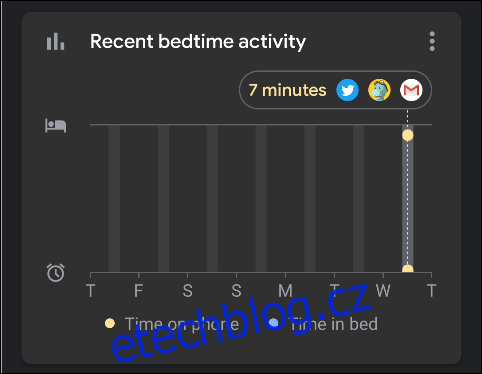Zavedení pravidelného režimu může být zásadní pro kvalitní spánek. Aplikace Hodiny od Google to usnadňuje díky sadě nástrojů nazvané „Režim spánku“. Ukážeme vám, jak je nastavit a dosáhnout klidného odpočinku.
Nástroje Režimu spánku jsou integrovány v aplikaci Hodiny, která je standardní součástí mnoha telefonů s Androidem. Navíc tato aplikace nabízí funkci Večerka pro telefony s podporou Digital Wellbeing od Google. I s tím vám pomůžeme!
Jak nastavit časový rozvrh před spaním
Přístup k nastavení Večerky je možný skrze aplikaci Hodiny Google. Pokud ji ještě nemáte na svém zařízení s Androidem, stáhněte si ji z Obchodu Google Play.
Spusťte aplikaci a klepněte na „Před spaním“ v dolní části panelu nástrojů.
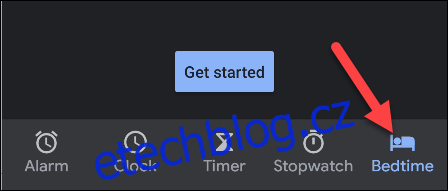
Klikněte na „Začít“.

Nejprve si nastavíme budík (pokud nechcete, klikněte na „Přeskočit“). Pomocí tlačítek mínus (-) a plus (+) vyberte požadovaný čas. Označte dny v týdnu, kdy chcete, aby byl budík aktivní.
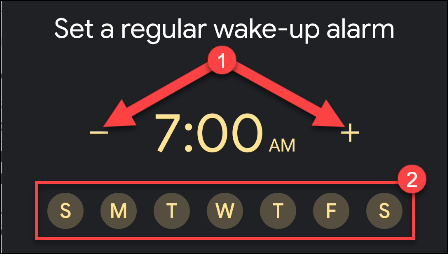
V nastavení času a data můžete zaškrtnout políčko u možnosti „Svítání budíku“. Toto nastavení imituje východ slunce tím, že postupně rozjasňuje displej telefonu před samotným spuštěním budíku.

Dále klikněte na „Zvuk“ a vyberte tón pro váš budík.

Při prvním otevření nastavení „Zvuk“ se zobrazí okno se seznamem všech aplikací, které můžete použít k nastavení hudebního budíku. Pro přístup k dalším možnostem klikněte na „Zavřít“.
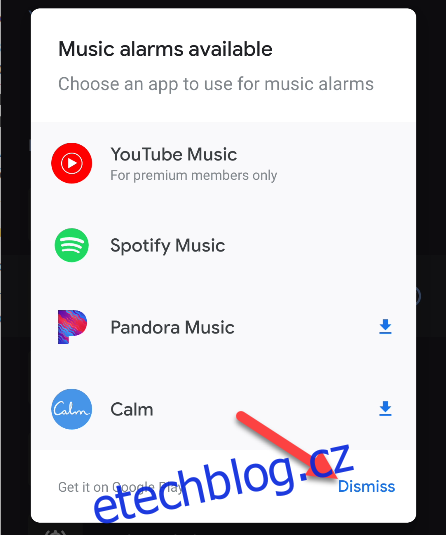
Projděte seznam zvuků a vyberte ten, který chcete pro svůj budík. Poté se pomocí šipky Zpět vraťte na předchozí obrazovku.
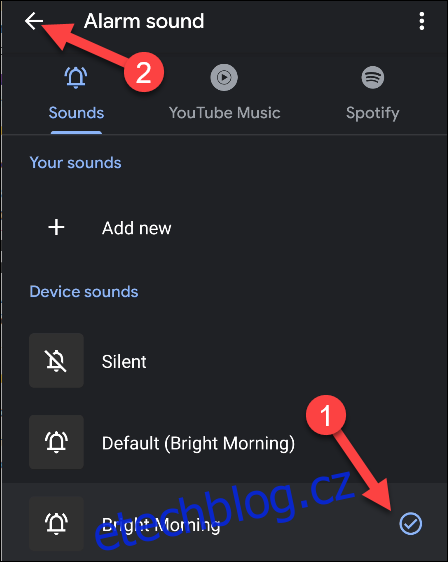
Následně zaškrtněte políčko „Vibrovat“, pokud chcete, aby telefon při buzení také vibroval.
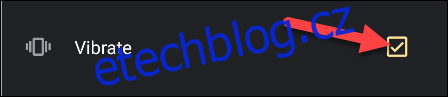
Jestliže chcete přidat posloupnost akcí pomocí Google Asistenta, klikněte na plus (+) pro otevření nastavení Asistenta. Pokud ne, klikněte na „Další“.
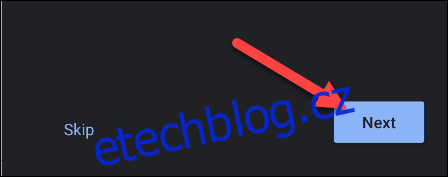
Nyní si můžete nastavit plán pro Večerku. Pomocí tlačítek mínus (-) a plus (+) upravte čas, kdy má dojít k ztlumení zařízení, a poté klikněte na dny v týdnu, kdy má být tato akce aktivní.
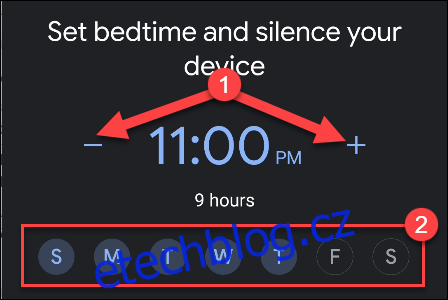
Pro nastavení připomenutí, že je čas jít spát, klikněte na „Připomenutí před spaním“ a zvolte čas.
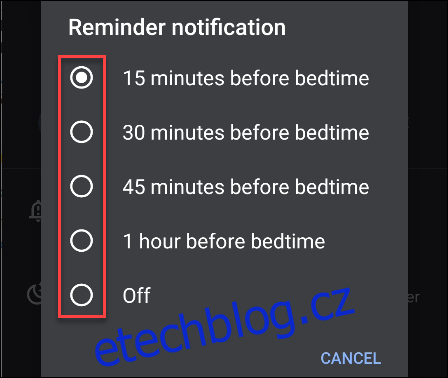
Pokud je vaše zařízení vybaveno sadou nástrojů Digital Wellbeing od Google, máte k dispozici další možnost nazvanou „Režim spánku“ (více o tom později). Zatím klikněte na „Hotovo“ pro přechod na souhrnnou obrazovku Večerky.
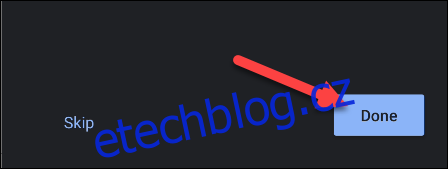
Na souhrnné obrazovce „Režim spánku“ najdete další nástroje, včetně „Poslouchat zvuky pro spánek“ a „Prohlédnout nadcházející události“. Pokud vaše zařízení podporuje Digital Wellbeing, budete mít možnost „Zobrazit nedávnou aktivitu před spaním“.
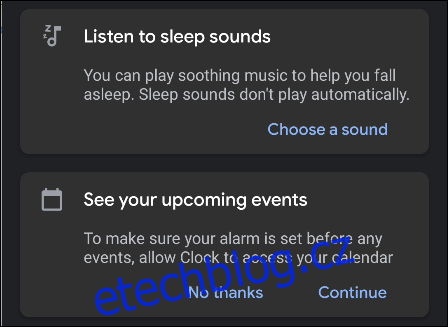
Klepněte na „Poslouchat zvuky pro spánek“, pokud chcete, aby aplikace při usínání přehrávala uklidňující hudbu nebo zvuky. Začněte kliknutím na „Vybrat zvuk“.
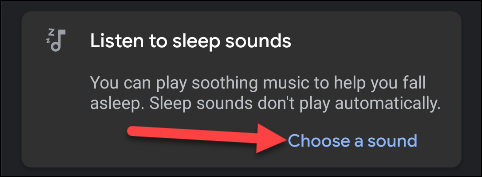
Zobrazí se několik vestavěných zvuků a také všechny připojené hudební aplikace. Po provedení výběru klikněte na šipku Zpět.
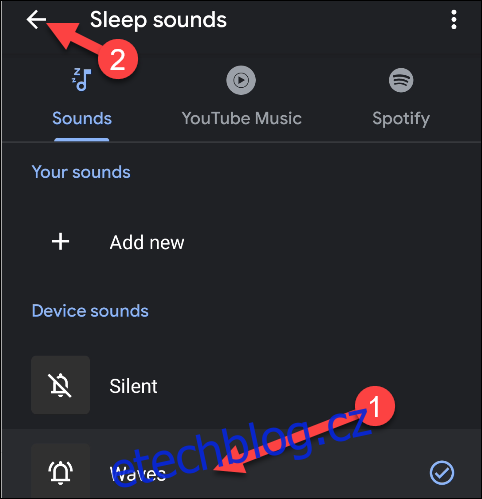
Dále, pokud chcete mít jistotu, že se váš budík vždy spustí před nadcházejícími událostmi, můžete aplikaci Hodiny udělit přístup k vašemu kalendáři; pro nastavení klikněte na „Pokračovat“.
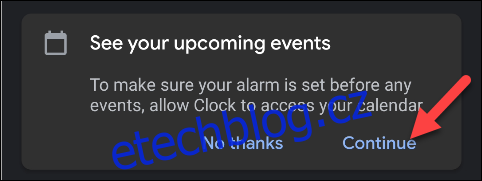
Až se zobrazí dotaz, zda chcete aplikaci Hodiny povolit přístup k vašemu kalendáři, klikněte na „Povolit“.
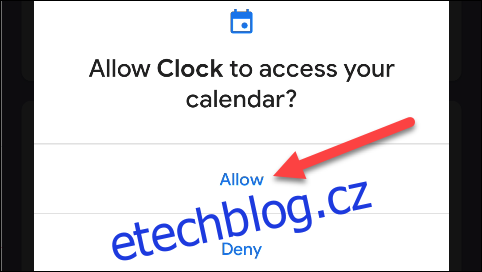
Váš plán pro večerku je nyní kompletní!
Použití režimu před spaním s funkcí Digitální rovnováha
Digitální rovnováha je sada nástrojů od Google, která vám pomáhá zodpovědně používat vaše zařízení. Jednou z jejích funkcí je podpora vytváření lepších návyků před spaním.
Pokud máte telefon Google Pixel nebo novější zařízení Android, je pravděpodobné, že máte k dispozici funkci Digitální rovnováha. Jednoduše ji ověříte, když z horní části obrazovky telefonu stáhnete panel oznámení (jedním nebo dvěma tahy, podle výrobce). Klikněte na ikonu ozubeného kolečka pro otevření „Nastavení“ a poté hledejte „Digitální rovnováha“.
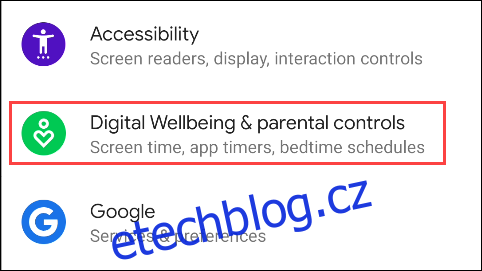
Chcete-li v rámci Digitální rovnováhy používat další funkce Režimu spánku, nejprve si vytvořte plán pro Večerku podle výše uvedených kroků. Poté klikněte na čas, který jste pro Večerku nastavili, na souhrnné obrazovce Režimu spánku.
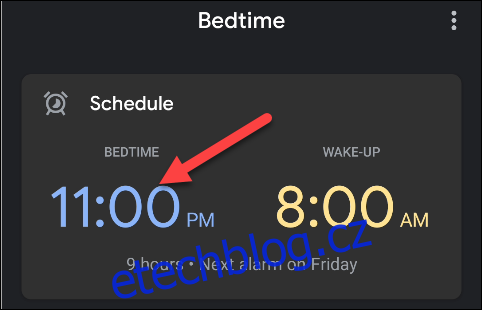
Klikněte na „Režim spánku“.
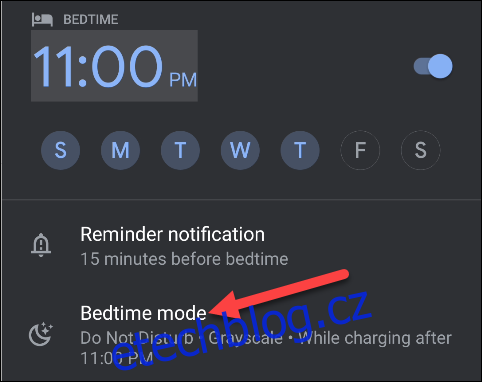
Zde se vám zobrazí nová sada nástrojů, které vám pomohou omezit používání telefonu před spánkem.
Vzhledem k tomu, že jsme již nastavili plán pro Večerku, „Režim spánku“ se v daných časech bude automaticky aktivovat a deaktivovat. Můžete také nastavit, aby se zapnul, když je v daném časovém intervalu vaše zařízení nabízeno.
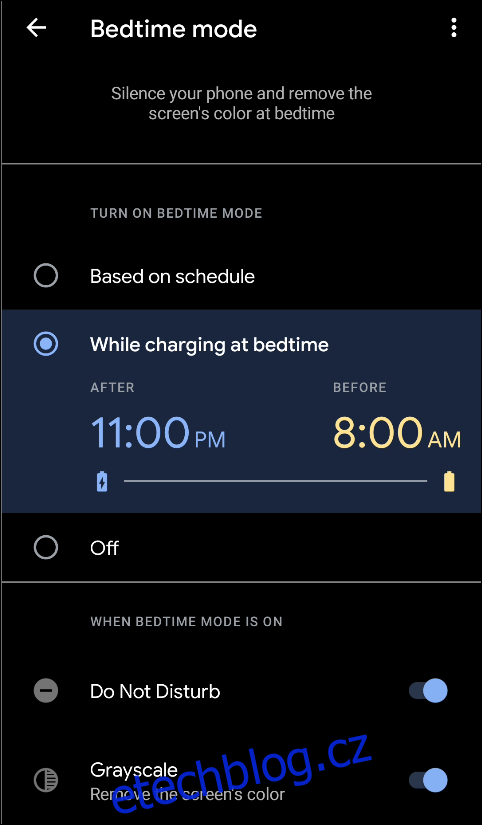
Ve spodní části můžete aktivovat „Nerušit“ pro zablokování oznámení, kdykoli je aktivní Režim spánku.
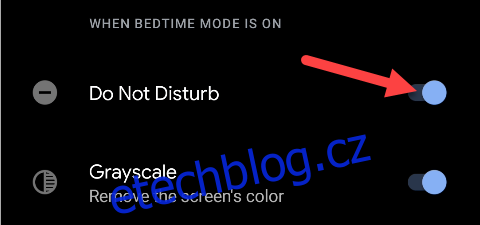
Aktivujte možnost „Stupně šedi“, aby se displej přepnul do černobílého zobrazení, když je aktivní Režim spánku. Cílem je snížit atraktivitu používání telefonu.
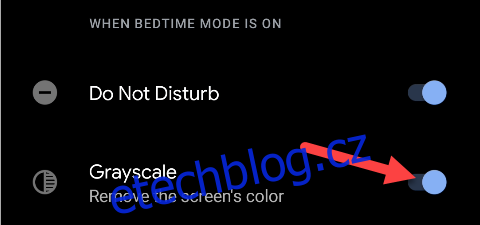
Po dokončení těchto úprav se pomocí šipky Zpět v horní části obrazovky vraťte na předchozí obrazovku.
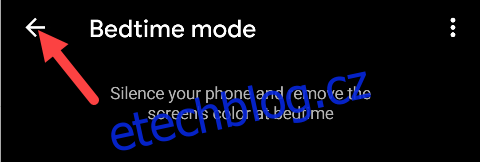
Posuňte se z horní části nastavení plánu Režimu spánku směrem dolů.
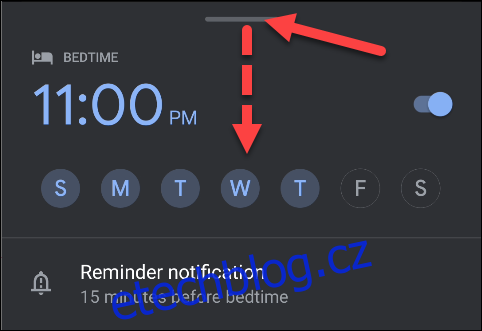
Dalším nástrojem, který Digitální rovnováha přidává do nastavení „Režim spánku“, je „Zobrazit nedávnou aktivitu před spaním“. To vám pomůže sledovat, jak používáte telefon před spánkem. Pro nastavení tohoto nástroje klikněte na „Pokračovat“.
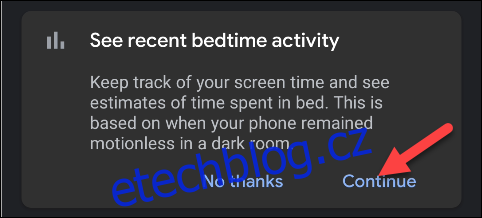
Digitální rovnováha požádá o přístup k datům o používání aplikací a senzorů. Pomocí detekce pohybu a světla během spánku odhadne, kdy v posteli telefon používáte.
Aktivujte „Detekci pohybu a světla během naplánované Večerky“ a poté klikněte na „Povolit“.
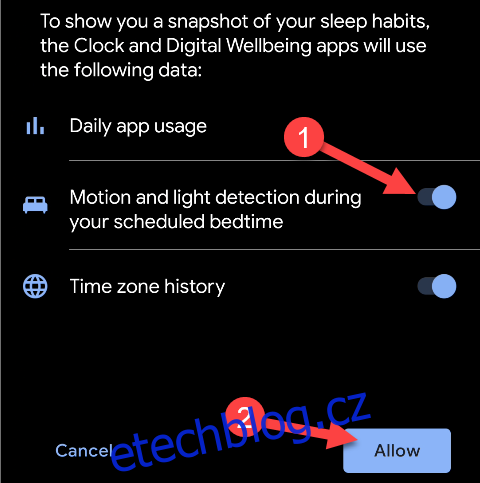
A je to! Nyní uvidíte svou aktivitu před Večerkou na souhrnné obrazovce Režimu spánku.